คุณสามารถตั้งค่าแอปให้ทำงานอัตโนมัติเมื่อคุณบูตเครื่อง Mac แอพที่รู้ว่ามีความจำเป็นต้องใช้งานครั้งที่สองที่ระบบเปิดทำงานพร้อมตัวเลือกในการเริ่มต้นใช้งาน แอปอื่น ๆ ที่ไม่น่าจะต้องการทุกวันไม่มีตัวเลือกนั้นอย่างไรก็ตามคุณยังสามารถเพิ่มลงในรายการเริ่มต้นรายการบน macOS นี่คือวิธีที่คุณสามารถเปิดใช้งานและปิดการใช้งานรายการเริ่มต้นบน macOS
เพิ่มแอพเพื่อเริ่มรายการ
มีสองวิธีในการเพิ่มแอปเป็นไอเท็มเริ่มต้นและวิธีที่คุณใช้ในการเพิ่มแอพในไอเท็มเริ่มต้นบน MacOS จะกำหนดวิธีลบแอป
ตัวเลือกในตัว
ตรวจสอบว่าแอพที่คุณต้องการเรียกใช้เมื่อเริ่มต้นระบบมีหรือไม่ตัวเลือกในการทำงานโดยอัตโนมัติเมื่อเริ่มต้นขึ้นในการตั้งค่าของมัน คุณสามารถเข้าถึงการตั้งค่าแอพได้โดยเปิดขึ้นมาจากนั้นไปที่เมนูของแอพในแถบเมนู สำหรับแอปที่ทำงานเฉพาะในแถบเมนูและไม่มีส่วนต่อประสานภายนอกคุณสามารถคลิกที่ไอคอนแอพในแถบเมนูและค้นหาการตั้งค่าของแอพในเมนูที่เปิดขึ้น
หากต้องการลบแอปที่คุณเปิดใช้งานให้ทำงานเมื่อเริ่มต้นระบบจากตัวเลือกในตัวคุณต้องเข้าถึงการตั้งค่าอีกครั้งและยกเลิกการเลือกตัวเลือกที่อนุญาตให้เรียกใช้เมื่อเริ่มต้นระบบ
ค่ากำหนดของระบบ
เพื่อเพิ่มแอพที่ไม่มีตัวเลือกให้เรียกใช้เมื่อเริ่มต้นจนถึงรายการเริ่มต้นใน macOS คุณจะต้องผ่านการตั้งค่าระบบ เปิดแอป System Preferences แล้วคลิก Users & Groups

เลือกผู้ใช้ที่คุณต้องการเพิ่มแอพในคอลัมน์ด้านซ้ายและในบานหน้าต่างด้านขวาให้เลือกแท็บรายการเข้าสู่ระบบ
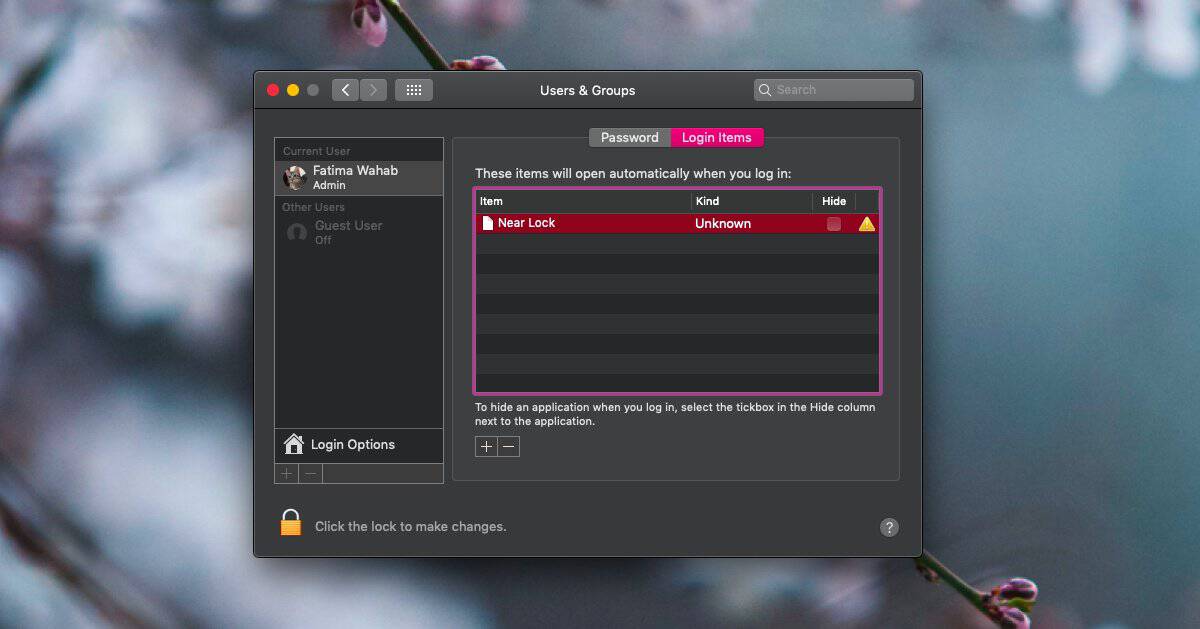
คลิกปุ่มบวกที่ด้านล่างและเลือกแอพจากโฟลเดอร์ Applications ที่คุณต้องการเรียกใช้เมื่อเข้าสู่ระบบ
หากต้องการลบแอปให้เลือกในรายการเข้าสู่ระบบรายการและคลิกปุ่มลบที่ด้านล่าง
หากคุณกำลังเพิ่มแอปเพื่อเริ่มรายการสำหรับปัจจุบันคือผู้ใช้ของคุณเองคุณไม่จำเป็นต้องมีสิทธิ์ของผู้ดูแลระบบ แต่หากคุณเพิ่มไว้สำหรับผู้ใช้รายอื่นใน Mac เครื่องเดียวกันคุณจะต้องมีสิทธิ์ผู้ดูแลระบบหรือคุณจะต้องมีข้อมูลรับรองการเข้าสู่ระบบสำหรับผู้ใช้รายอื่น
แอพที่ทำงานเมื่อเข้าสู่ระบบสำหรับคุณจะไม่มีผลกระทบใด ๆ กับแอพที่ทำงานที่ล็อกอินสำหรับผู้ใช้รายอื่น













ความคิดเห็น